没收到Win11 23H2正式版的推送怎么升级到23H2
没收到Win11 23H2正式版的推送怎么升级到23H2?用户反映自己没有收到Win11 23H2正式版的更新推送,又想升级为23H2版本。接下来小编给大家详细介绍不同的升级方法,帮助更多的用户完成Win11 23H2系统的更新,升级后就能体验到Win11 23H2版本带来的新功能了。

通过微软推送更新,从Windows更新升级
对于懒人来说,最简单的方案就是直接通过Windows 10的更新设置中,获得微软提供的系统推送来升级。但是要注意的是,只有符合微软硬件需求的用户,才能获得官方的系统推送,比如电脑支持TPM2.0、处理器在Ryzen 3000系列以及八代酷睿以上,当然Windows 10系统至少还得是已激活的正版。
Win11 23H2和22H2拥有相同的源代码和服务分支,这一方面意味着23H2不会对硬件配置和TPM版本提出新的更高要求,如果你满足22H2的要求,同样也就可以满足23H2版本的要求。
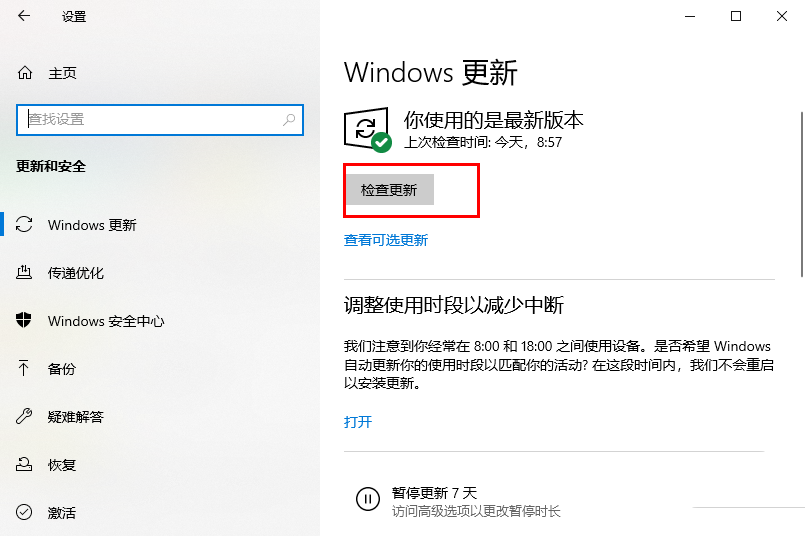
如果用户的电脑没有达到微软的要求,那么是不会获得更新升级的,是否达到了微软的要求大家可以下载微软的PC健康检测程序来检验,微软会很明白地告诉用户你的电脑是否能升级到Windows 11上去。如果通过了健康检测,那么微软肯定会在某个时间段为你推送Windows 11更新的,你需要做的只是等待。
值得一提的是,即使用户的电脑支持Windows 11系统,但微软也不见得会立刻给你推送更新。比如说小编的电脑无论怎么刷新更新设置,微软都不会推送新系统。微软已经表示,不是每个符合条件的PC都会立刻获得更新,微软会分批次完成所有符合要求电脑的更新推送。所以如果你的PC条件符合,但又没有推送更新,那只是还没轮到你,耐心等待吧!
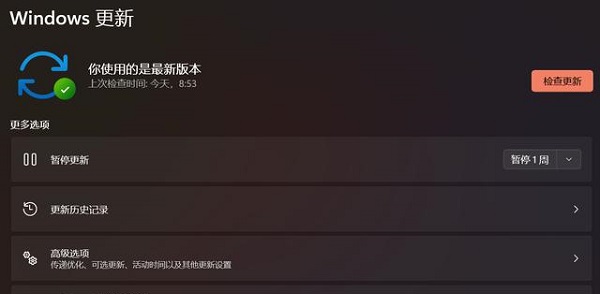
一般来说,新的电脑,特别是新的台式机和笔记本,会比其他PC更快地获得更新,微软还是要照顾OEM的PC大厂,如果各位是最近一年才购买的大厂台式整机或者笔记本,那么理论上应该很快获得更新。
更新不求人,通过Win11安装助手升级
如果是一款符合微软要求的电脑,但又没有第一时间获得更新,其实要升级到Windows 11也很简单。微软早就给这些急不可耐的用户准备了其他方案,其中比较靠谱的是从微软官网下载“Windows 11更新助手”这个软件,只要运行这个软件,那么电脑就会自动下载Windows 11的安装程序,并且直接将符合要求的电脑更新到最新的系统上去。
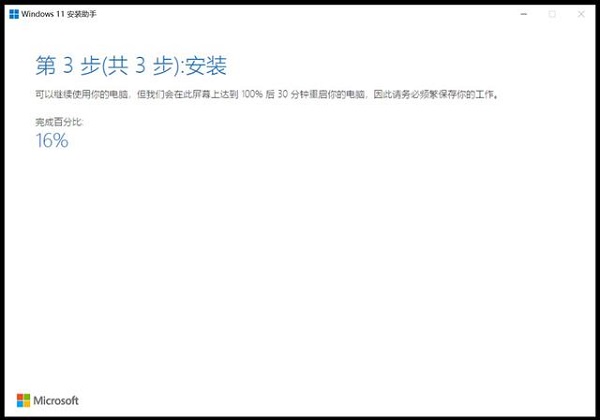
小编目前使用的电脑,就是通过Windows 11更新助手更新到新系统上的。更新全程也非常简单省心,只要下载这个软件安装,然后一直“下一步”就行了,其他部分就和系统普通更新一样,期间下载安装等步骤只需要重启一次,就直接从Win10升级到了Win11,同时之前系统的文件、软件等也会全部保留,不需要用户有任何担心。
按照这种方案升级后,用户之前Win10系统没有什么变化,甚至连桌面这些都会保留。是目前无法通过系统更新升级的用户最好的选择。但是要注意的是,利用Windows 11安装助手升级,也需要用户的电脑符合微软的系统需求,如果用户的电脑不符合系统需求,那么直接使用安装助手是会升级失败的。
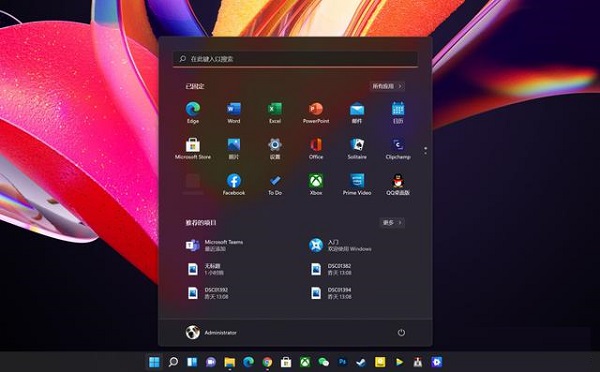
无视硬件限制,下载安装文件升级
如果你没有收到推送,但是又想马上用上23H2版本,又或者你的电脑压根不满足Win11硬件要求,那么小编就推荐你自己下载Windows 11 23H2正式版系统来安装,安装方法同样很简单,而且可以跳过硬件检测,老电脑也同样可以安装。
下载Win11 23H2官方正式版镜像(前往下载),一键安装,很简单。
Windows Copilot 是 Windows 11 23H2 更新的主要功能,将相同的 Bing 聊天功能直接带到 Windows 11 桌面。它在 Windows 11 中显示为侧边栏,允许用户控制 PC 上的设置、启动应用程序或获得问题答案,其也集成在整个操作系统中,微软高管演示了如何使用 Copilot 使用日历中的数据、Outlook 中的内容等编写短信。
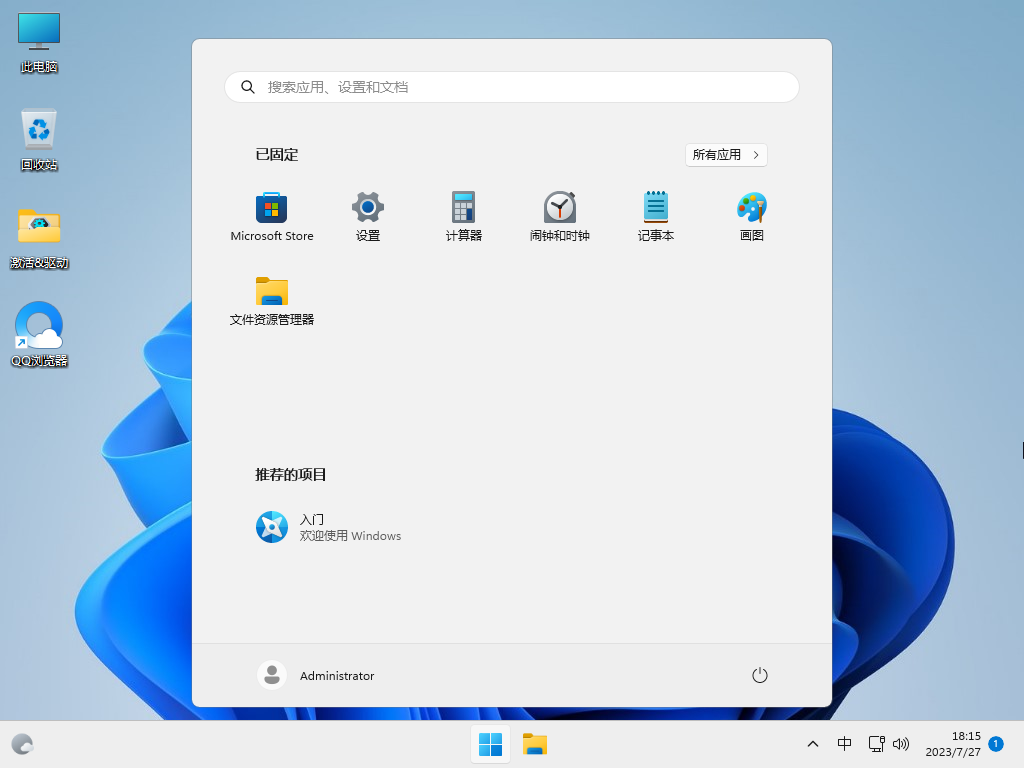
此次更新将使文件资源管理器的外观更加现代化。
此更新向 Windows 11 添加了原生 RAR 和 7-zip 支持。
Windows 11 正在开发的音量混合器
新的 Windows 音量混合器也将随此更新一起推出。
如果用户是 PC 游戏玩家,微软这次更新中增加了一个有趣的功能:原生 RGB 灯光控制。
Windows 11 中的新动态照明功能
微软还为 Windows 11 任务栏添加了应用标签和取消分组功能。
